1、首先在s2单元坼黉赞楞格中输入函数名称及括号=countif() 注意括号要用英文状态下的括号 然后将鼠标光标定位到括号内部 点一下
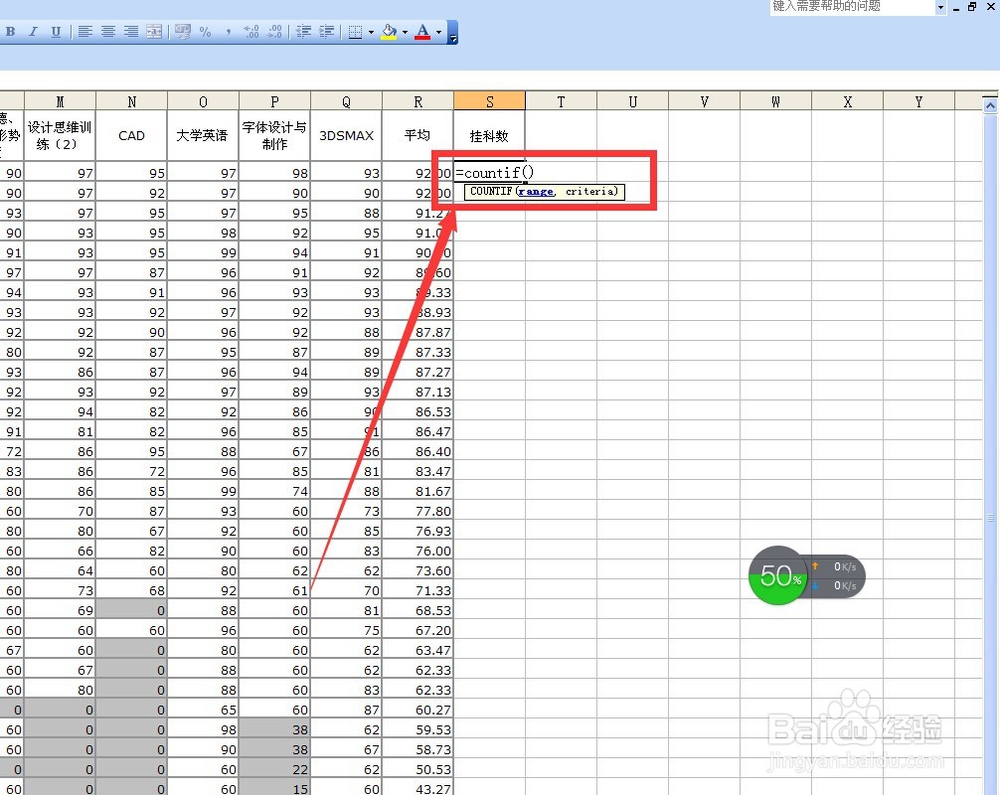
2、按下ctrl+a 然后括号内部会出现提示参数
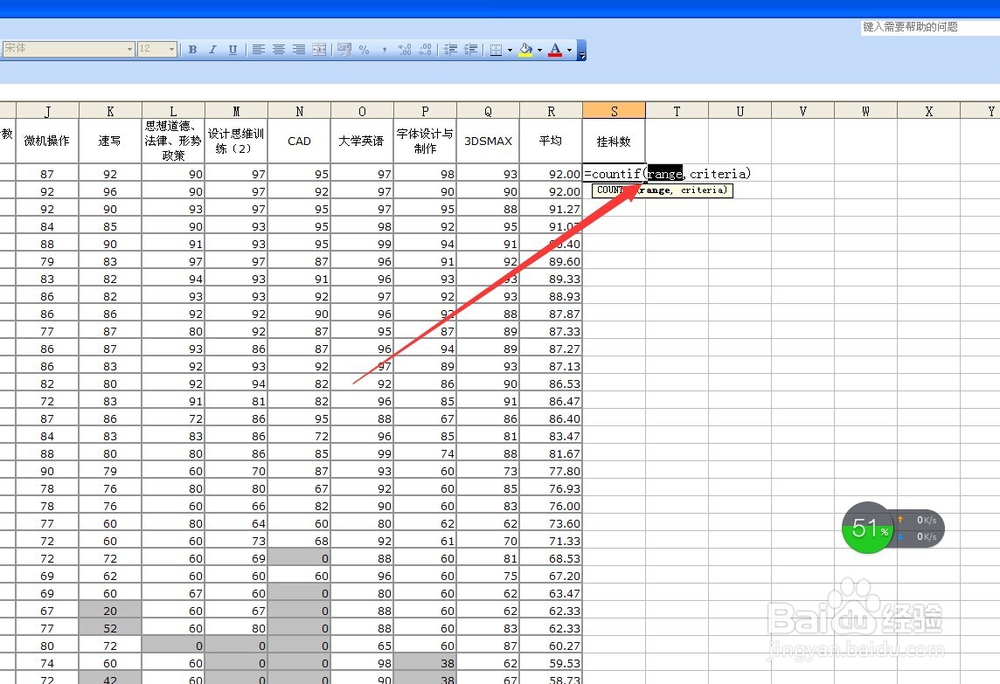
3、用鼠标选中第一个参数 此时参数变成黑色

4、用鼠标左键框选c2到q2区域 此时第一个参数变为c2:q2
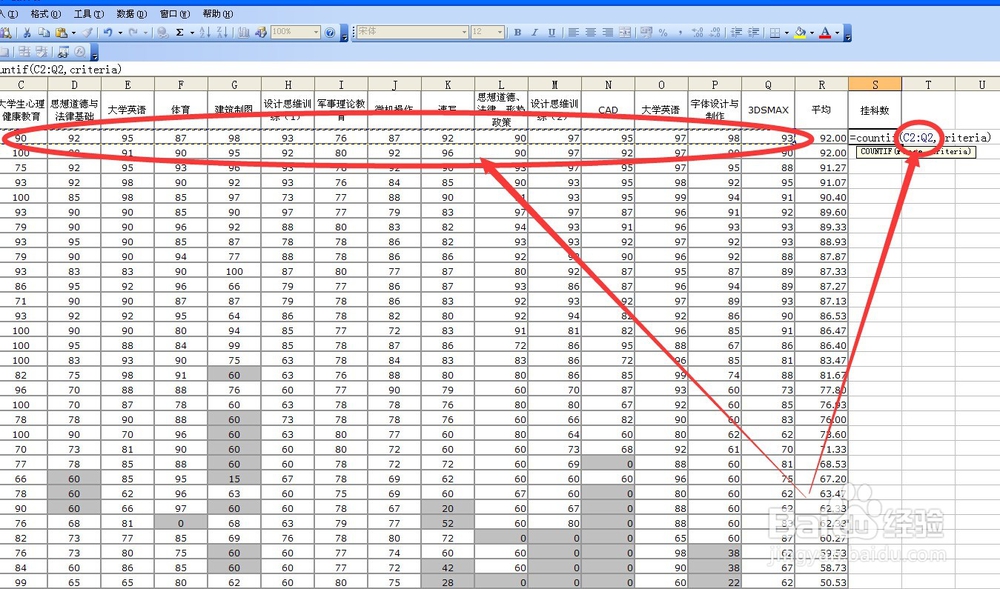
5、然后按照第三步骤的方法选中第二个参数 输入<60

6、然后在<60的左边和右边添加"" 使之变成“<60”
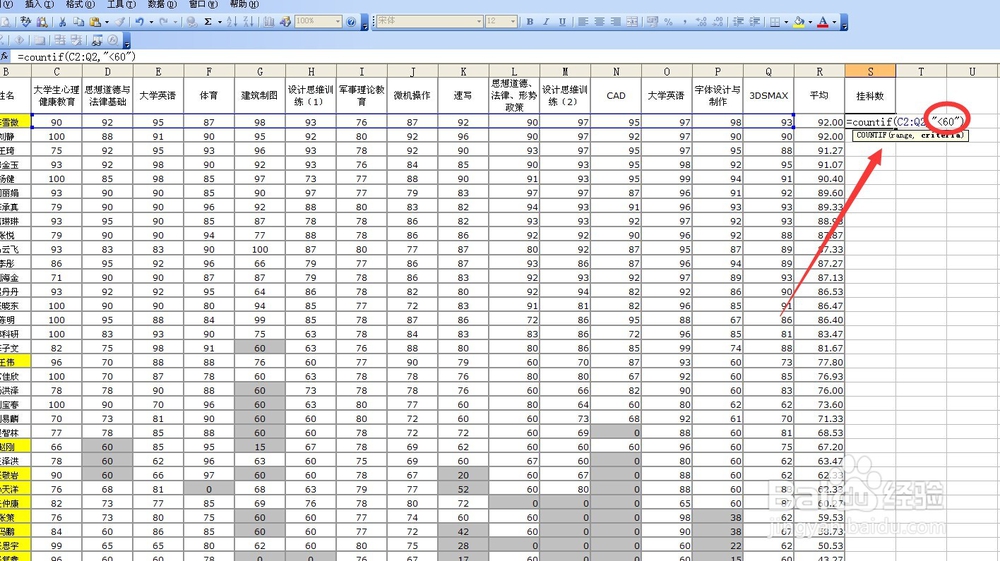
7、此时按回车键完成函数的输入 同时用鼠标左键选中函数所在单元格并且向下拖动复制函数

8、这是复制完函数 函数运算的结果 下面红色箭头指向的区域中是有挂科的挂科数

